1. Tomcat
- Apache Tomcat 홈페이지의 설명입니다.
Apache Tomcat은 Java Servlet, Java Server Page, Java WebSocket 기술로 구현된 오픈소스 프로젝트입니다.
-
Java Web Application을 구동시키기 위해서,
WAS(Web Application Server)가 필요합니다. -
다양한 WAS 중
무료!로 제공되는 Tomcat을 사용하여 기동시켜보겠습니다.
2. Tomcat 설치
- Apache Tomcat 홈페이지에서 다운로드할 수 있습니다.
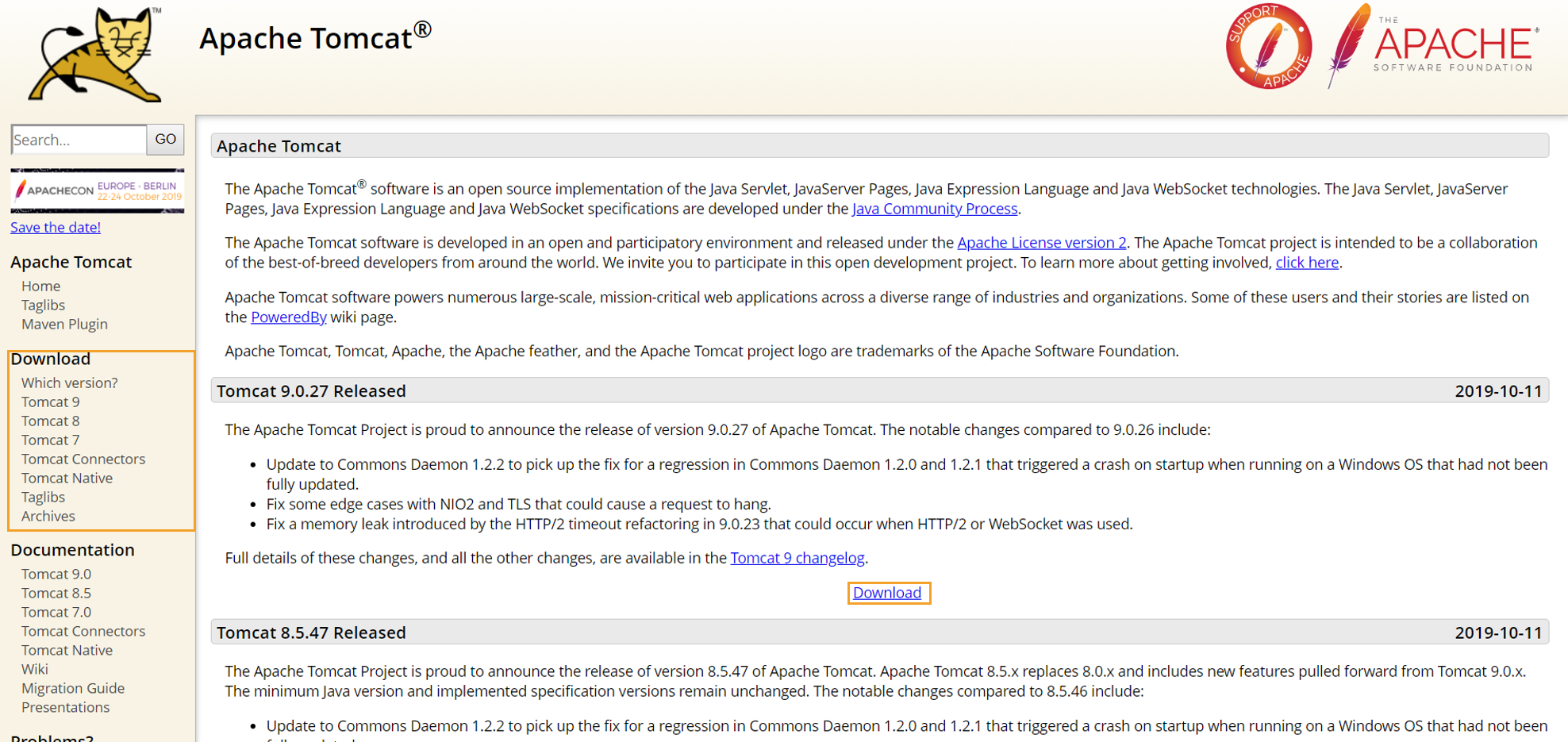
- 화면 가운데의
Download또는 좌측의Download를 클릭하여 필요한 버전 선택합니다.
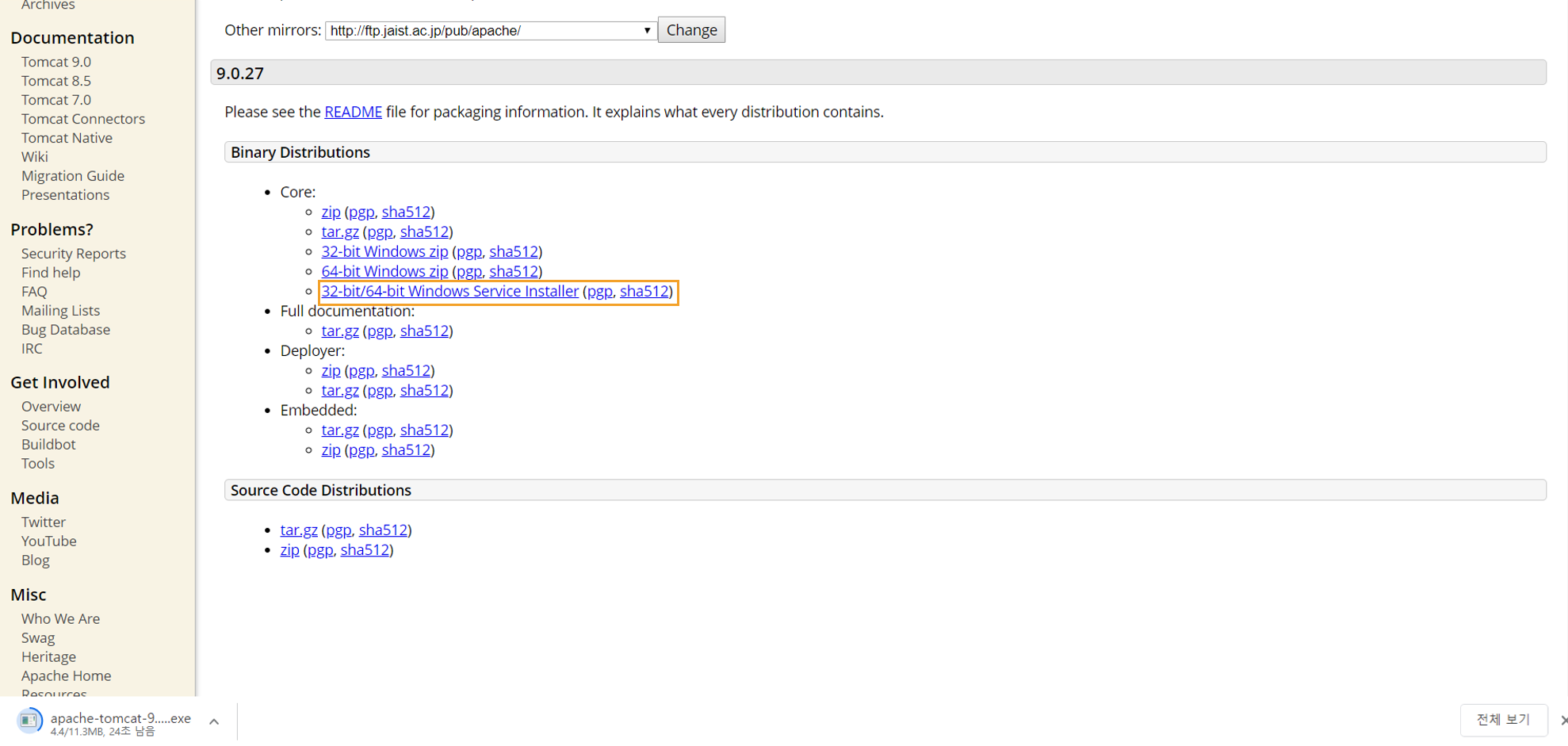
-
사용하시는 운영체제에 맞게 다운로드합니다.
-
9.0.27버전의32-bit/64-bit Windows Service Installer (pgp, sha512)를 다운로드하겠습니다.
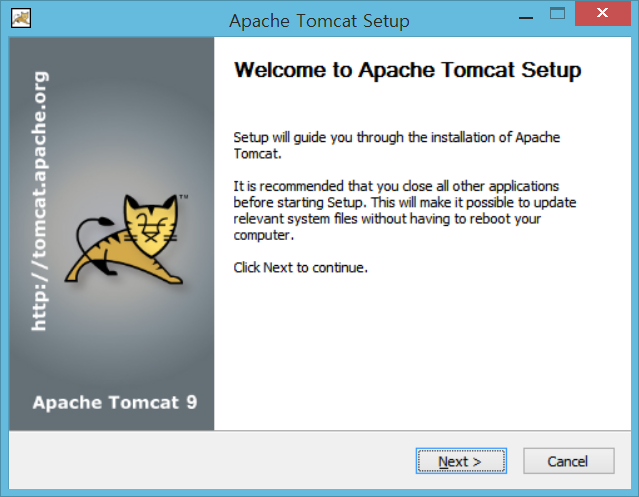
- 안녕!
Tomcat
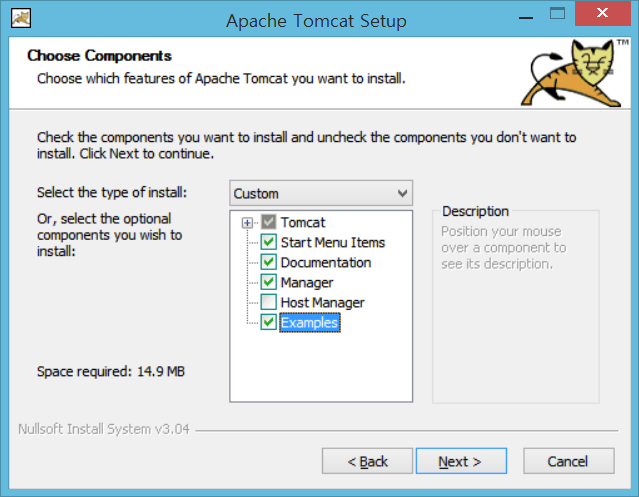
- 환경 설정 부분인데, 기본 설정으로 해도 되지만, 저는
Example을 볼 것 같아서Example을 선택했습니다.
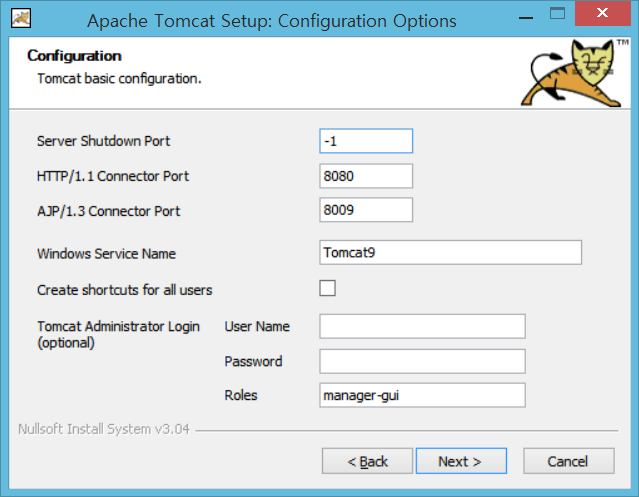
-
Tomcat내부 환경 설정입니다.-
Oracle을 사용하신다면,8080포트가 중복될 가능성이 있어서, 다른 것으로 바꾸시는 게 좋습니다. -
Tomcat Administrator Login은 나중에 입력할 수 있으니 공백으로 하셔도 괜찮습니다.
-
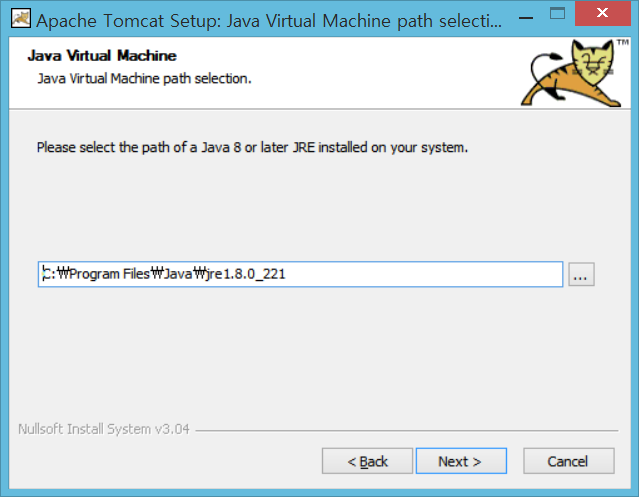
-
Tomcat을 실행하기 위해서는JRE(Java Runtime Environment)가 필요하므로JRE가 저장된 경로를 선택해줍니다.- tomcat-9.0-doc-RUNNING를 참고해주세요
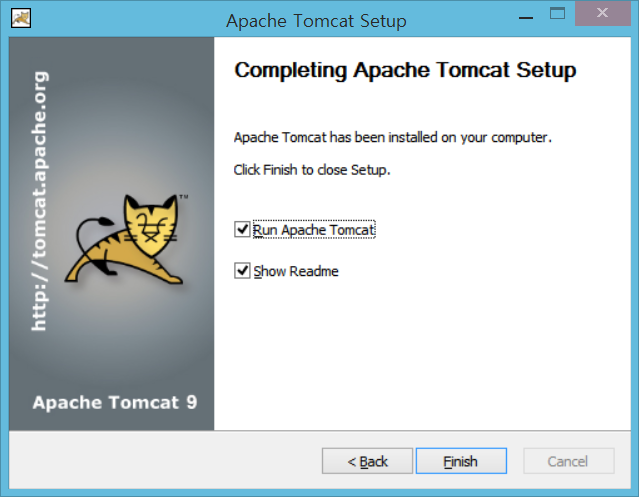
-
쭉쭉 진행하시다 보면, 설치가 완료됩니다.
Run Apache Tomcat을 체크한 후 주소표시줄에 localhost:8080(또는 지정한 포트 번호) 를 입력하여 구동 여부를 확인합니다.- 만약 체크하시지 않았더라도, 설치 경로의
Apache Software Foundation\Tomcat 9.0\bin\Tomcat9w.exe를 실행 시켜 접속하면 됩니다.
- 만약 체크하시지 않았더라도, 설치 경로의
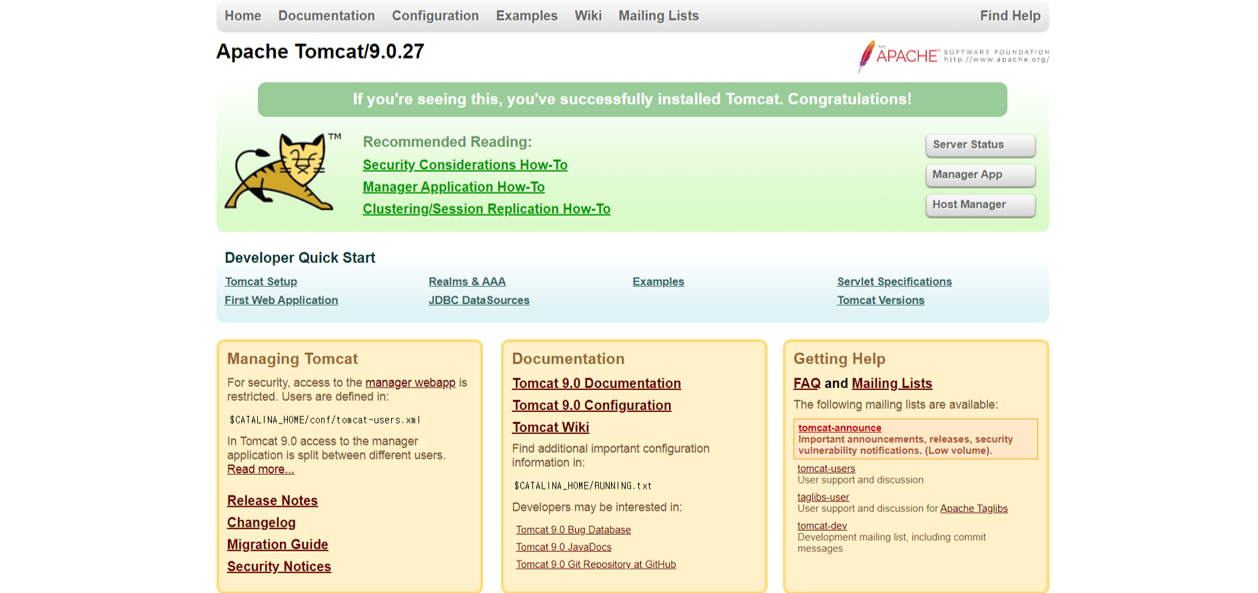
-
설치가 문제없이 되었다면 위와 같이
Tomcat을 만날 수 있습니다. -
그럼 끝!